Cara Memasukkan Preset Lightroom – Masih menjadi aplikasi edit foto paling banyak digunakan untuk perangkat mobile seperti android dan iOS. Adobe Lightroom memang memiliki kemampuan yang cukup apik dibandingkan dengan aplikasi edit foto HP yang ada saat ini. Pasalnya salah satu fitur unggulan dari aplikasi ini adalah tersedianya fitur preset.
Yang dimana fitur ini memungkinkan kalian menggunakan settingan editan foto dari orang lain atau dari internet yang kalin unduh dan memasukannya kedalam aplikasi Lightroom Mobile yang ada pada smartphone kalian. Bicara mengenai preset Lightroom, bahkan saat ini banyak sekali penjual prests untuk kebutuhan editing foto di Lightroom dengan harga bervariasi.
Meski bukan lagi merupakan aplikasi edit foto baru di perangkat mobile, namun masih banyak para pengguna yang merasa bingung mengenai cara memasukan preset Lightroom baik itu di perangkat Android ataupun iOS. Padahal cara yang bisa kalian gunakan bisa dibilang cukup mudah dan cukup simple karena memang fitur tersebut sudah diberikan didalam aplikasi.
Dimana ketika kalian sudah berhasi mengimport atau memasukan preset Lightroom kedalam aplikasi di perangkat android atau iOS. Kalian bisa dengan mudah dan cepat mengedit foto tanpa perlu melakukan pengaturan lagi. Pasalanya preset sendiri merupakan sebuah pengaturan edit foto yang sudah berhasil dan disimpan dalam format DNG.
Cara Memasukkan Preset Lightroom di Android dan iOS

Kalian hanya perlu menempelkan saja preset yang sudah kalian import tersebut pada foto yang kalian punya, sehingga tampilan foto pun akan berubah sesuai dengan pengaturan preset yang kalian pilih. Lalu bagaimana sih cara memasukan preset Lightroom ke HP Android dan HP iOS ? Untuk hal itu silahkan kalian simak langkah-langkahnya dibawah ini.
Cara Memasukkan Preset Lightroom Android format DNG
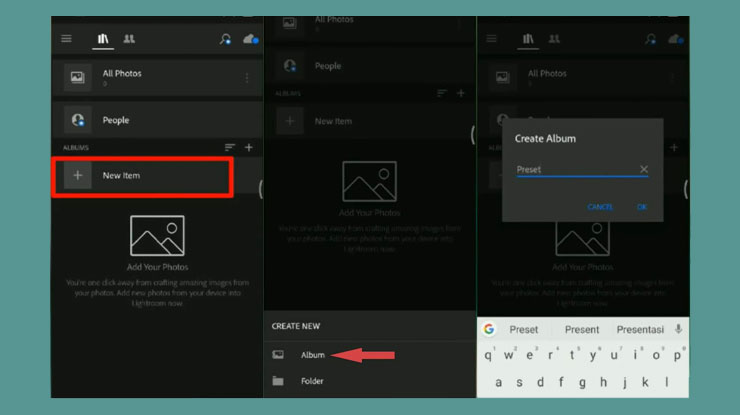
Untuk kalian para pengguna aplikasi Lightroom di perangkat android, dan berencana memasukan preset dengan format DNG. Maka berikut ini adalah langkah dan panduan cara import preset Adobe Lightroom yang bisa kalian lakukan.
- Pertama pastikan kalian telah mempunyai preset dengan format DNG di HP kalian. Jika belum silahkan kalian cari saja di Internet karena banyak banget yang bisa kalian pilih.
- Setelah itu, buka aplikasi Lightroom yang ada di perangkat android kalian kemudian silahkan Buat Album Baru.
- Kasih nama apa saja album tersebut, disini mimin coba kasih nama Preset Phoneranx.
- Apabila almbum sudah berhasil kalian buat, silahkan buka album tersebut dan klik menu Tambah dibagian kanan bawah dan pilih Device.
- Silahkan cari dan temukan preset Lightroom yang sudah kalian download dan simpan di Android kalian.
- Sampai disini silahkan kalian klik add dan tunggu hingga preset kalian berhasil ke import keseluruhannya.
Cara Menggunakan Preset yang Sudah Diimport
Dengan mengikuti panduan diatas, anggap saja kalian sudah berhasil memasukan preset Lightroom kedalam aplikasi Lightroom yang ada di perangkat android kalian. Setelah itu silahkan kalian gunakan preset tesebut pada beberapa foto yang kalian punya. Bagaimana caranya ?
- Buka aplikasi Lightroom yang ada di HP android kalian.
- Pilih preset yang ingin kalian gunakan dari hasil import diatas dengan cara klik titik 3 di pojok kanan atas kemudian klik copy semua setingan yang ada.
- Setelah itu pilih atau buka foto yang akan kalian edit menggunakan preset tersebut.
- Klik titik tiga yang ada di pojok kanan atas kemudian klik paste seting untuk menerapkan preset tersebut ke foto yang kalian buka tadi.
Bagaimana mudah bukan cara menggunakannya ? Bagi kalian yang tertarik untuk menggunakan aplikasi Lightroom di perangkat android silahkan download aplikasinya dibawah ini.
[appbox googleplay id=com.adobe.lrmobile&hl=in]
Cara Memasukan Preset Lightroom iOS
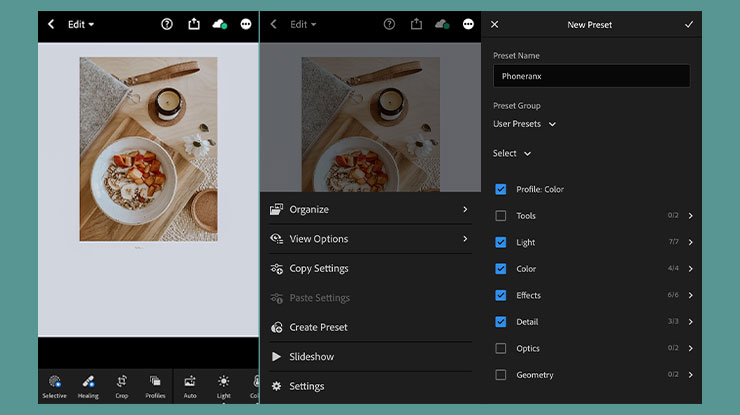
Sedangkan bagi kalian yang para pengguna perangkat iOS Device dan ingin memasukan preset yang sudah kalian beli atau kalian download di Internet kedalam aplikasi Adobe Lightroom iOS, berikut ini adalah langkah dan cara yang bisa kalian gunakan.
- Pertama silahkan buka aplikasi Adobe Lightroom yang ada di perangat iOS Device kalian baik iPhone, iPad, dan iPod.
- Jika kalian mendapatkan preset tersebut dari internet, maka buka aplikasi Files > Download untuk menemukan preset tersebut.
- Pilih preset dan klik ikon panah keatas kemudian pilih apliksai Lightroom dan silahkan pilih Launch Lightroom Now.
- Setelah berhasil memindahkan preset tersebut ke aplikasi Lightroom, silahkan kalian pilih preset tersebut.
- Kemudian pada bagian atas pilih menu titik tiga lalu pilih Create Preset.
- Pada bagian Preset Name silahkan isi dengan nama sesuai keinginan untuk mempermudah kalian pada saat ingin menggunakannya.
- Jika sudah kalian tap ikon checklist yang ada dibagian atas untuk menyimpannya.
Seperti itu kiranya cara memasukan preset Lightroom kedalam aplikasi Lightroom untuk perangkat iOS device. Cukup mudah juga bukan ? Bagi kalian yang ingin mencobanya silahkan akalian download aplikasi Adobe Lightroom untuk perangkat iOS dibawah ini.
[appbox appstore id878783582]
Sepertinya sekian dulu informasi yang bisa kami sampaikan pada kesempatan kali ini. Semoga apa yang sudah phoneranx.com sampaikan bisa bermanfaat. Dan jangan lupa simak pula artikel menarik seputar cara menyimpan foto dari Lightroom yang sudah kami bagikan sebelumnya. Sekian dan terimakasih.